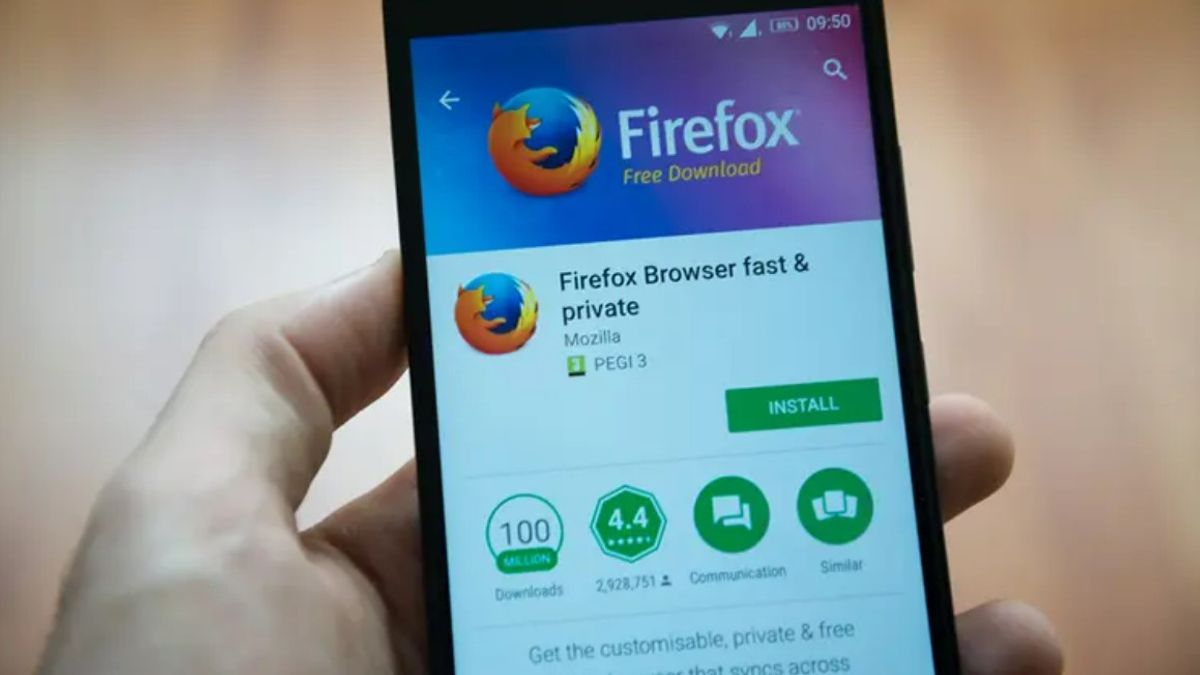Yogyakarta - En tant que l’une des applications de navigateur qui ont de nombreux utilisateurs, Mozilla Firefox a de nombreuses fonctionnalités qui peuvent aider ses utilisateurs. Une fonctionnalité qui est souvent utilisée est « Enregistrer le mot de passe », chaque fois qu’un utilisateur se connecte à un certain compte de site en utilisant Mozilla Firefox.
La fonction d’enregistrement du mot de passe est également très utile car elle facilite la tâche des utilisateurs lorsqu’ils reviennent sur le même site. En outre, vous pouvez également voir le nom d’utilisateur ou le nom d’utilisateur et le mot de passe stockés, lorsque vous souhaitez l’ouvrir à l’aide d’une application ou d’un navigateur autre que Mozilla Firefox.
Cela peut également faciliter la tâche des utilisateurs s’ils oublient le mot de passe du compte qu’ils ont. Par conséquent, la fonction d’enregistrement du mot de passe est souvent utilisée par les utilisateurs, surtout s’ils ont plusieurs comptes sur plusieurs sites Web.
Malgré cela, il y a encore des utilisateurs qui ne savent pas comment voir le mot de passe stocké dans Mozilla Firefox. Si vous êtes l’un d’entre eux, il n’y a pas lieu de s’inquiéter car cet article expliquera le tutoriel en regardant le mot de passe que vous avez déjà stocké dans Mozilla Firefox.
Afficher les mots de passe stockés dans Mozilla FirefoxAvant de regarder le mot de passe stocké dans Mozilla Firefox, vous devez d’abord vous assurer que vous avez accédé au site Web et entré le nom d’utilisateur et le mot de passe que vous recherchez.
En outre, les utilisateurs ont également autorisé Mozilla Firefox à stocker votre nom d’utilisateur et votre mot de passe, puis à suivre les étapes résumées par l’équipe VOI suivante.
La première étape, vous pouvez d’abord mettre à niveau le navigateur Mozilla Firefox sur votre appareil vers la dernière version pour faciliter l’utilisation par les utilisateurs de toutes les fonctionnalités.
Ensuite, sélectionnez l’icône à trois lignes dans le coin supérieur droit. Un menu de paramètres apparaîtra sur le navigateur Mozilla Firefox de votre appareil et le sélectionnera. Après cela, faites défiler vers le bas et sélectionnez le menu du mot de passe.
Après avoir entré dans le menu des mots de passe, tous les mots de passe que vous avez accepté de stocker sur le navigateur Mozilla Firefox. Sélectionnez l’un des sites pour voir votre nom d’utilisateur ou votre mot de passe sur ce site.
Pour les mots de passe stockés seront affichés avec une icône en forme d’étoile pour sécuriser la sécurité. Si vous voulez le voir, vous pouvez cliquer sur le menu « œil » qui se trouve à côté. Cliquez ensuite sur le bouton Copier ou Copier pour copier le nom d’utilisateur et le mot de passe.
Si vous souhaitez mettre à jour votre nom d’utilisateur ou votre mot de passe, vous pouvez sélectionner le bouton Modifier pour modifier le nom d’utilisateur ou le mot de passe du site. Vous pouvez également sélectionner le bouton supprimer le mot de passe dans le menu Mot de passe du navigateur Mozilla Firefox.
C’est ainsi que vous voyez le mot de passe stocké dans Mozilla Firefox, que vous pouvez utiliser pour vérifier votre nom d’utilisateur et le mot de passe de votre compte sur un site particulier, si un jour vous en avez besoin.
The English, Chinese, Japanese, Arabic, and French versions are automatically generated by the AI. So there may still be inaccuracies in translating, please always see Indonesian as our main language. (system supported by DigitalSiber.id)